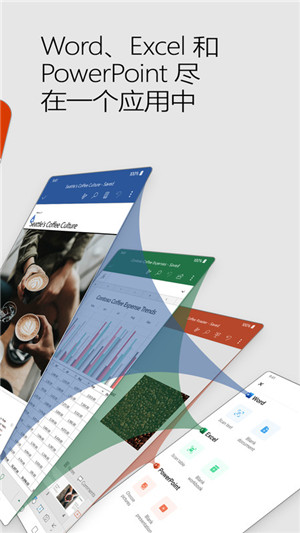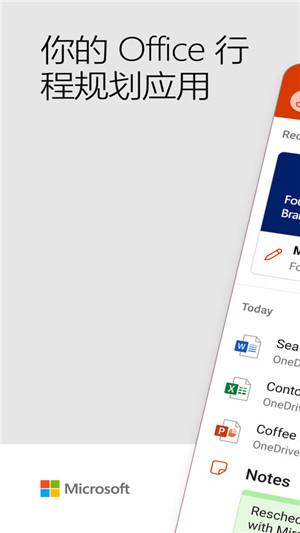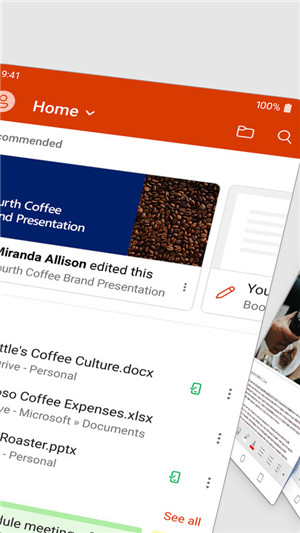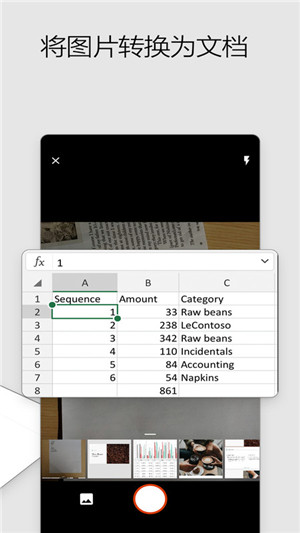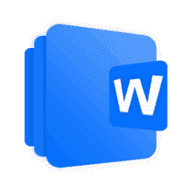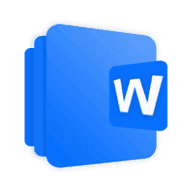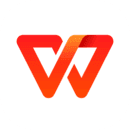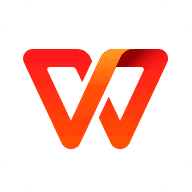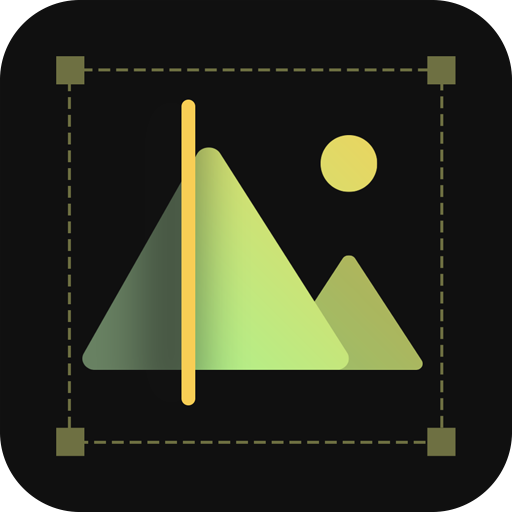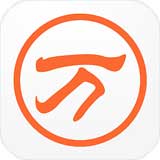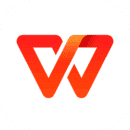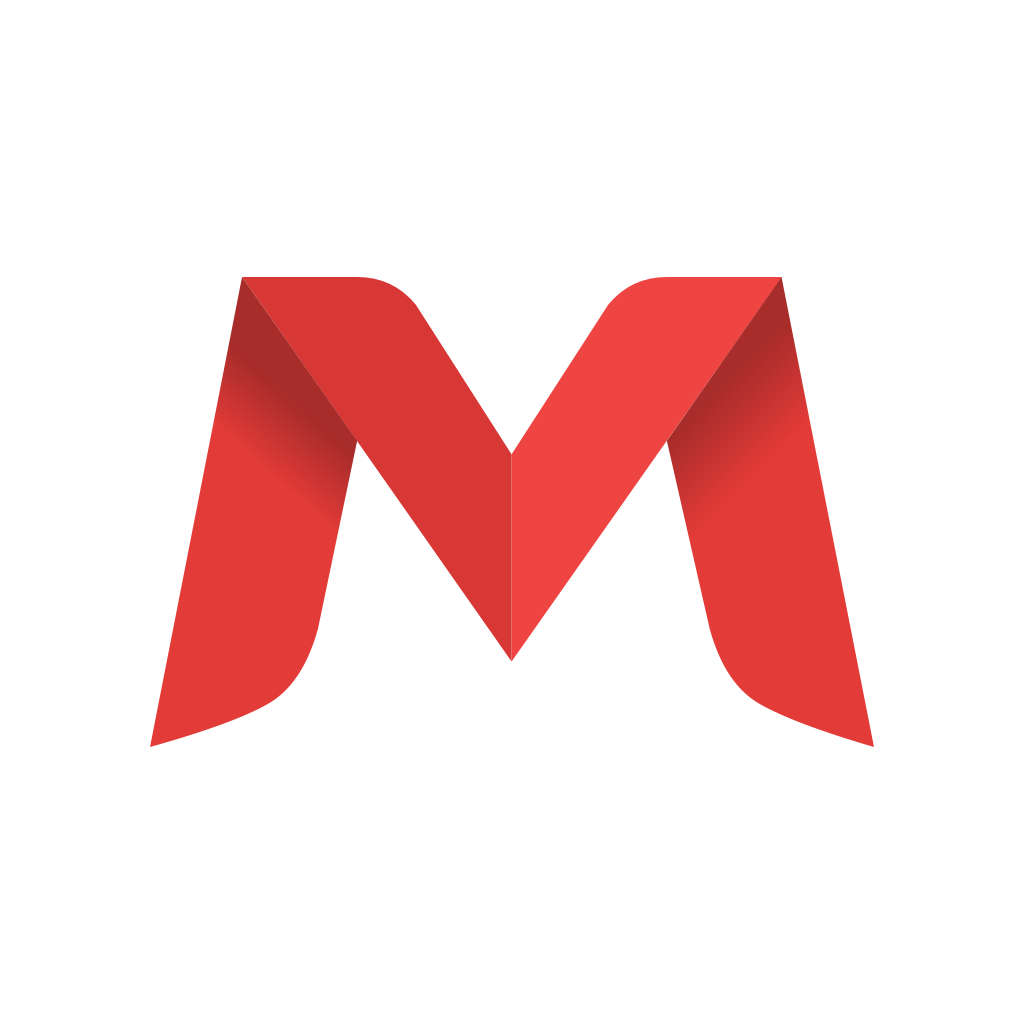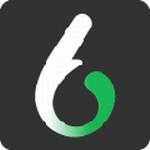应用介绍
Office手机版是微软官方专门针对手机设备推出的办公组件工具。借助这款软件,用户能够在手机上浏览并编辑Word、Excel、PowerPoint、Outlook、Access等经典办公文档。不仅如此,它还支持Office的云端存储服务,用户只需登录账号,就能一键同步所有文档内容,使用起来极为便捷。
Office手机版永久激活免费版本该版本完全免费使用,免激活、免会员、作为微软主打的办公产品,Office手机版将满足用户的所有办公需求,需要的朋友,快来下载吧。
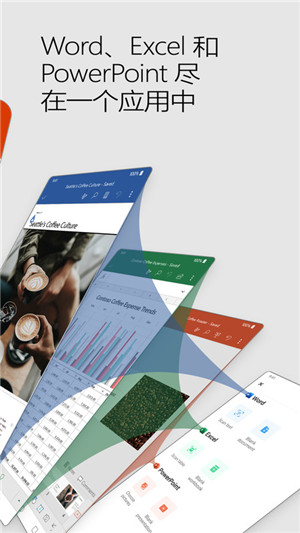
软件特色
1、功能全面
从文档到表格,从邮件到演示文稿,给你更完善的办公工具
2、体验出众
操作简单,界面设计人性化,使用体验超乎想象
3、提升效率
可以帮助用户在日常的办公中拥有出色效率,告别纸笔办公
4、支持广泛
它是当下全球应用最为广泛的办公工具,其文件能够在任何电脑上打开并使用。
5、云端同步
可以通过云端服务器同步,随时随地继续你的工作
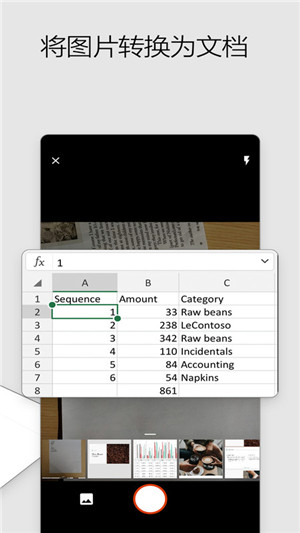
软件亮点
1、Word新增的移动重排模式,让内容根据设备屏幕大小自动排版,提供舒适的阅读体验
2、PowerPoint让您在移动设备上随时随地修改演示文稿、添加动画、和过渡效果
3、Excel具备表格处理能力,不仅如此,还能够插入公式与图表,从而使表格呈现出更为专业且美观的效果。
4、新版Office Mobile支持第三方云存储服务,您可以直接在应用中打开存储于腾讯微云的文件。同时,您编辑完成的文档也可轻松分享至QQ、微信等.
Office手机版使用教程
安装好以后运行Office Mobile点击【开始使用】
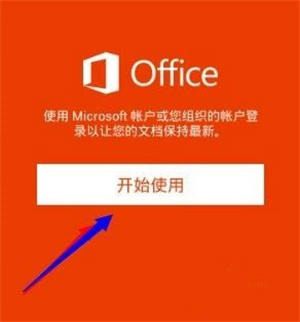
输入微软账号如:OUTLOOK、LIVE、HOTMAIL、OUTLOOK都是可以登陆。这和微软在线OFFICE是一样的。
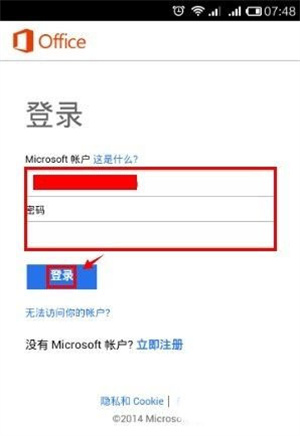
Office Mobile正在进行设置。

打开Office Mobile,点击最右侧图标,在此处就能看到新建WORD文档和EXCEL电子表格。接下来我以WORD文档为例进行演示。关于EXCEL电子表格,我会在另一篇经验中展示。还请大家关注我的经验。
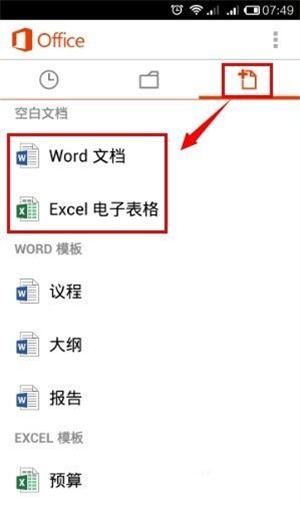
进入WORD编辑界面,简简单单和这PC版的WORD完全是两码事。功能部分只有格式、共享、保存、另存为这几个功能只能实现文字编辑。
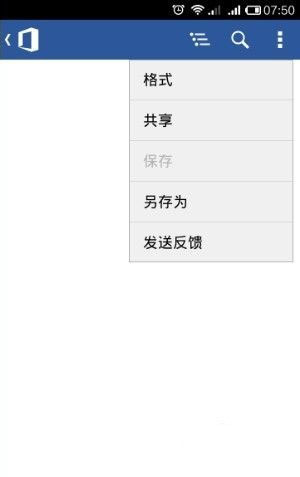
打几字编辑一下,手常按WORD文档要编辑的地方并选中,再点右边的【刷子】就可以进格式编辑界面。
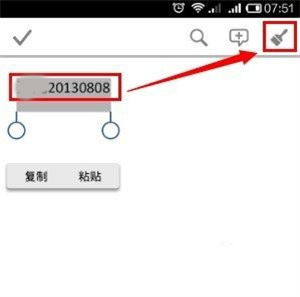
在格式编辑界面下就可以看到我们在用电脑版WORD文档的工具档是差不多的图标形式。根据你的需要去点击文字格式。
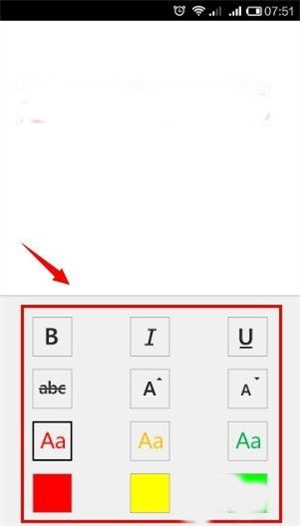
编辑好了以后就可以保存或是另存为。也可以使用返回键返回时就会提示您保存。输入你的文件名选择保存到OneDrive点击【确定】此时会提示输入您的姓名随意输就可以了这和电脑版中设置作者名字是一个意思。最后会自动上传到OneDrive.
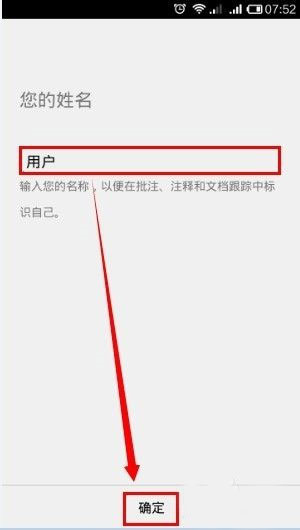
常见问题
即便没有Office订阅,也能够安装并使用Office应用吗?
无需登录即可在 Android 设备上使用 Office 应用来查看、创建和保存文件。 使用个人 Microsoft 帐户或工作或学校帐户登录时,可将文件保存到云位置(OneDrive、SharePoint 或首选的第三方存储提供商)。
符合条件的 Microsoft 365 订阅,可让 Office 应用获得高级功能支持。若未订阅,每次尝试访问高级功能,系统都会提示购买订阅。如需详细信息,可查阅在移动设备的 Office 应用中可执行的操作。
我应该删除单个 Office 应用吗? 或者是否可以保留它们?
Android 版 Office 应用可独立于手机上安装的任何单个 Office 应用(如 Word、Excel 或 PowerPoint)进行工作。 你可以将单个 Office 应用保留在手机上,也可以将其删除以回收存储空间 — 选择权在你手上!
有关详细信息,请参阅在 Android 上删除或禁用应用和在 Android 上重新安装和重新启用应用。
强烈建议你在删除任何应用之前完整备份设备数据。
请注意:若你在Samsung Galaxy设备上已预安装其他版本的Office应用,那么下载新版本将会对旧应用进行升级。
新文件我能保存在什么地方呢?
如果你使用工作或学校帐户登录 Office,则文档和文件将保存在 OneDrive for Business 上的“文档”文件夹中。
如果你使用的是个人 Microsoft 帐户(如 outlook.com 电子邮件地址),则文件将保存在你的个人 OneDrive 帐户上的“文档”文件夹中(扫描文本除外,该文本保存在设备中,但可以共享)。
在 Android 版 Office 应用中使用 PDF 文件时,系统将提示你选择要保存的位置。
请注意:若您尚未登录,文档及文件将会自动保存至您的设备里。
详细信息
分类:商务办公 修改时间:2025-09-28 05:09:11